
Windows10でハードディスクのパーティションを確認する方法を紹介します。パーティションとは、一台のハードディスクを内部的に分割した領域の事。一台のハードディスクを複数のハードディスクとして利用できる仕組みです。
例えば一台のハードディスクをCドライブ・Dドライブとして分割しておくと、Cドライブに問題が起きてフォーマットしてもDドライブは無事残ります。
パーティションを確認する
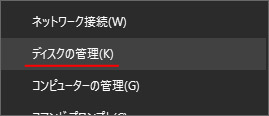
まずは画面左下のスタートボタンを右クリックして「ディスクの管理」を選択します。ここでパーティションの分割・削除・拡張などの設定が可能です。

ディスクの管理ウィンドウが開き、今のハードディスクがどのようなパーティションとなっているか確認する事ができます。
ハードディスクの領域を右クリックしてメニューから「ボリュームの拡張」「ボリュームの縮小」「ボリュームの削除」という項目があるのでここから各設定を行うことができます。
パーティション形式(MBR/GPT)を調べる
Windows で使用されるハードディスクや SSD は MBR か GPT のどちらかのパーティション形式でフォーマットされ使えるようになっています。2つのパーティション形式には異なる特長があります。
MBR
- 古い形式
- 容量は2TBまで
- パーティションは4つまで
GPT
- 新しい形式
- 容量は2TB以上もOK(理論的には8ZBまで)
- パーティションは128個まで
MBR か GPT か確認するには、以下の方法で行います。

ディスクの管理ウィンドウで、赤枠部のディスク0、ディスク1という部分で調べたいハードディスクを右クリックしてメニューの中から「プロパティ」を選択します。
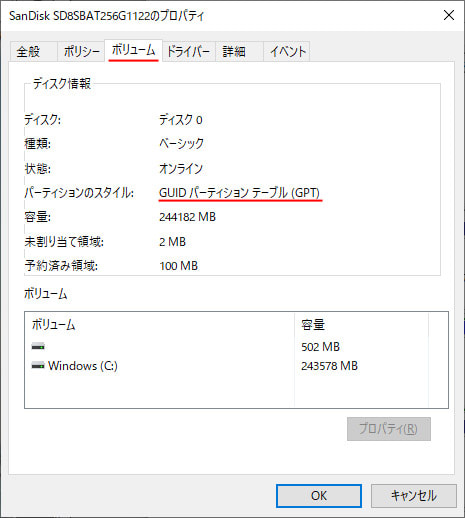
プロパティが開いたら、画面上部のボリュームタブを開きます。パーティションスタイルの項目から MBR か GPT かを確認する事ができます。この SSD は GPT である事が確認できました。
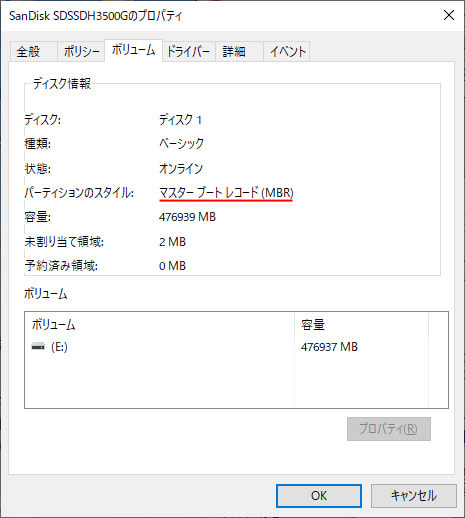
MBR の場合は上図のように表示されます。
